Hvordan fikse iPhone-mottaksproblemer
27. april 2022 • Arkivert til: Løs problemer med iOS-mobilenheter • Utprøvde løsninger
- Del 1: Har du noen gang møtt problemer med mottak når du bruker iPhone?
- Del 2: Løs problemer med iPhone-mottak selv
Del 1: Har du noen gang møtt problemer med mottak når du bruker iPhone?
Det kan skje å ha problemer med signalmottak når du bruker iPhone og mottar meldinger på skjermen som " No Service", "Søker etter tjeneste", "Ingen SIM", "Sett inn SIM-kort". Dessuten kan det være problemer med Wifi-signalet eller ukjente internettnettverk, selv om du kjenner det, og du mottar dem til andre enheter. Mottaksproblemene kan være forårsaket av iPhone-enheten din eller av tjenesteleverandøren din. Hvis det er en helt ny iPhone, bør du gå til butikken der du kjøpte den og bytte den. Ja, jeg vet at det er ubehagelig fordi du vil nyte umiddelbart ved iPhone-en din. Men, stol på meg, du unngår kommende problemer. Et annet tilfelle kan være at du har signal overalt ellers, men ikke hjemme. I dette tilfellet bør du kontakte tjenesteleverandøren din. Mer enn sannsynlig, i dette tilfellet vil det være problemer generert av iPhone .
Selv om det anbefales å oppgradere din iPhone med den nyeste passende iOS, kan det oppstå mottaksproblem. Før du foretar en oppgradering, bør du først sikkerhetskopiere alle dataene dine fra iPhone . Bare for å være forberedt hvis det oppstår problemer.
Antenneproblemer kan oppstå hvis iPhone gripes på en måte som dekker begge sider av metallbåndet fra nedre venstre hjørne. Det er avhengig av hvor antennen er i enheten. En idé er å kjøpe en ekstern sak for å unngå denne typen problemer. I vår tid er det så mange flotte eksterne deksler, så du finner absolutt et fantastisk deksel til din iPhone.
Del 2: Løs problemer med iPhone-mottak selv
Her kan du finne flere ideer for å løse mottaksproblemer selv, før du går til tjenesteleverandøren din.
1. Du kan tilbakestille nettverksinnstillingene fra din iPhone, ved å gå til Innstillinger > Generelt > Tilbakestill og velge Tilbakestill nettverksinnstillinger. Denne handlingen kan gjøre de riktige endringene og løse nettverksproblemene.
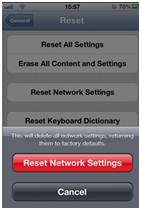
2. Når du snakker om å tilbakestille bare noen funksjoner, kan du også tilbakestille alle data. Du bør søke i innstillingene på iPhone, og velge Generelt, deretter Tilbakestill og det siste trinnet er å velge Tilbakestill alle innstillinger. Denne handlingen vil ikke slette dataene dine. Men hvis du føler deg mer komfortabel, kan du ta en sikkerhetskopi for iPhone før for å gå gjennom innstillingene.
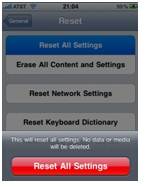
3. Gjenopprett iPhone som en ny iPhone, det er et annet alternativ, men du bør lagre alle dataene dine fra iPhone før du gjør denne drastiske handlingen. Under bruk av iPhone har du samlet inn mye data. Selvfølgelig vil du beholde denne informasjonen selv om noen ganger feilsøking er nødvendig og enheten må gjenopprettes.
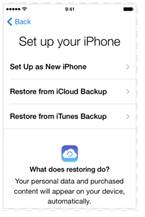
4. Beskytt din iPhone med et eksternt deksel, spesielt hvis du tidligere hadde problemer med mottak av signal og på en eller annen måte hadde løst dette problemet. For å unngå de kommende problemene, relatert til mottak forårsaket av antennen på enheten din, hold iPhone med et eksternt deksel.

Fiks iPhone
- iPhone-programvareproblemer
- iPhone-funksjonsproblemer
- iPhone nærhetssensor
- iPhone-mottaksproblemer
- iPhone-mikrofonproblem
- iPhone FaceTime-problem
- iPhone GPS-problem
- iPhone-volumproblem
- iPhone Digitalizer
- iPhone-skjermen vil ikke rotere
- iPad-problemer
- iPhone 7 problemer
- iPhone-høyttaler fungerer ikke
- iPhone-varsling fungerer ikke
- Dette tilbehøret støttes kanskje ikke
- Problemer med iPhone-appen
- iPhone Facebook-problem
- iPhone Safari fungerer ikke
- iPhone Siri fungerer ikke
- iPhone-kalenderproblemer
- Finn mine iPhone-problemer
- iPhone-alarmproblem
- Kan ikke laste ned apper
- iPhone tips




Alice MJ
stabsredaktør
Generelt vurdert 4,5 ( 105 deltok)